Olet ottanut siistejä lomakuvia ja haluat viedä niitä kuvankäsittelyllä seuraavalle tasolle? Oikealla tekniikalla ja käytettävissä olevilla työkaluilla voit muuttaa kuvistasi pieniä taideteoksia. Tämä opas ohjaa sinua askel askeleelta käyttämään radiaalifilttereitä ja sivellintä kuvankäsittelyssä. Täältä opit tekemään paikallisia säätöjä, jotta kuvasi ovat eloisampia ja intensiivisempiä.
Keskeisimmät oivallukset
- Käytä paikallisia säätöjä optimoidaksesi tiettyjä kuva-alueita.
- Radiaalifilttereiden avulla voit kohdistetusti käsitellä yksityiskohtia ja värejä.
- Työskentele läsnäolon (Presence), valotuksen ja kirkkauden kanssa saavuttaaksesi vaikuttavia tuloksia.
Vaiheittainen opas
1. Perussäädöt ja esiasetuksen käyttäminen
Aloita kuvankäsittelysi ennalta määritellyllä esiasetuksella (preset), joka toimii pohjana jatkosäädöille. Tämä helpottaa aloitusta ja säästää aikaa. Avaa kuvasi ja aseta esiasetus kuvan päälle. Näin kuvallesi tulee välittömästi houkutteleva ilme ja jatkovaiheet on helpompi tehdä.
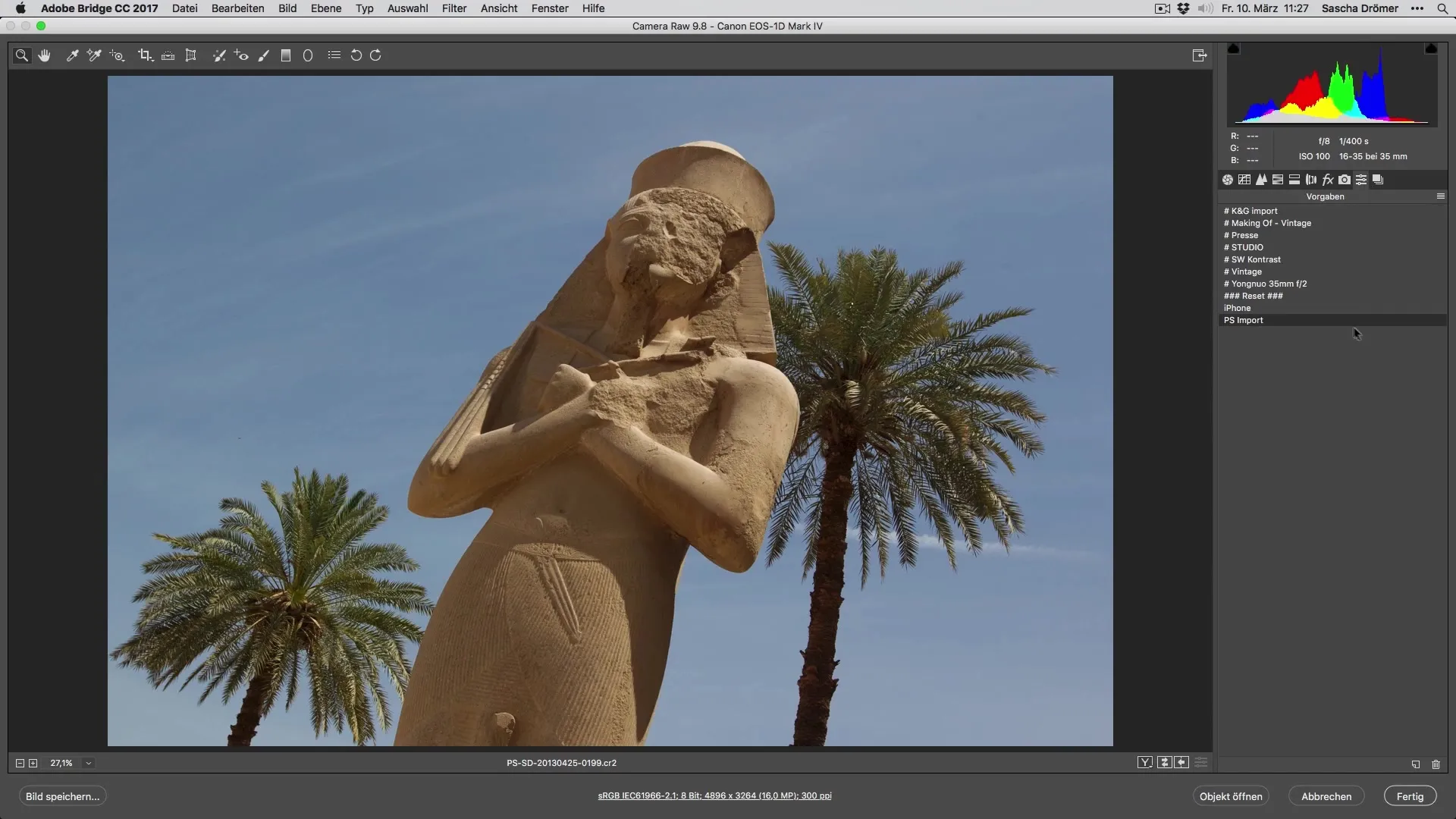
2. Taivaan värien optimointi
Monissa lomakuvissa taivas on tärkeä osa. Siirry HSL-paneeliin (Hue, Saturation, Luminance) ja ota käyttöön valikoivat korjaukset. Vähennä sinisen luminanssia, lisää kylläisyyttä ja säädä tarvittaessa myös sävyä saadaksesi intensiivisemmän taivaan. Nämä vaiheet auttavat tekemään taivaasta eloisamman ja ilmeikkäämmän.
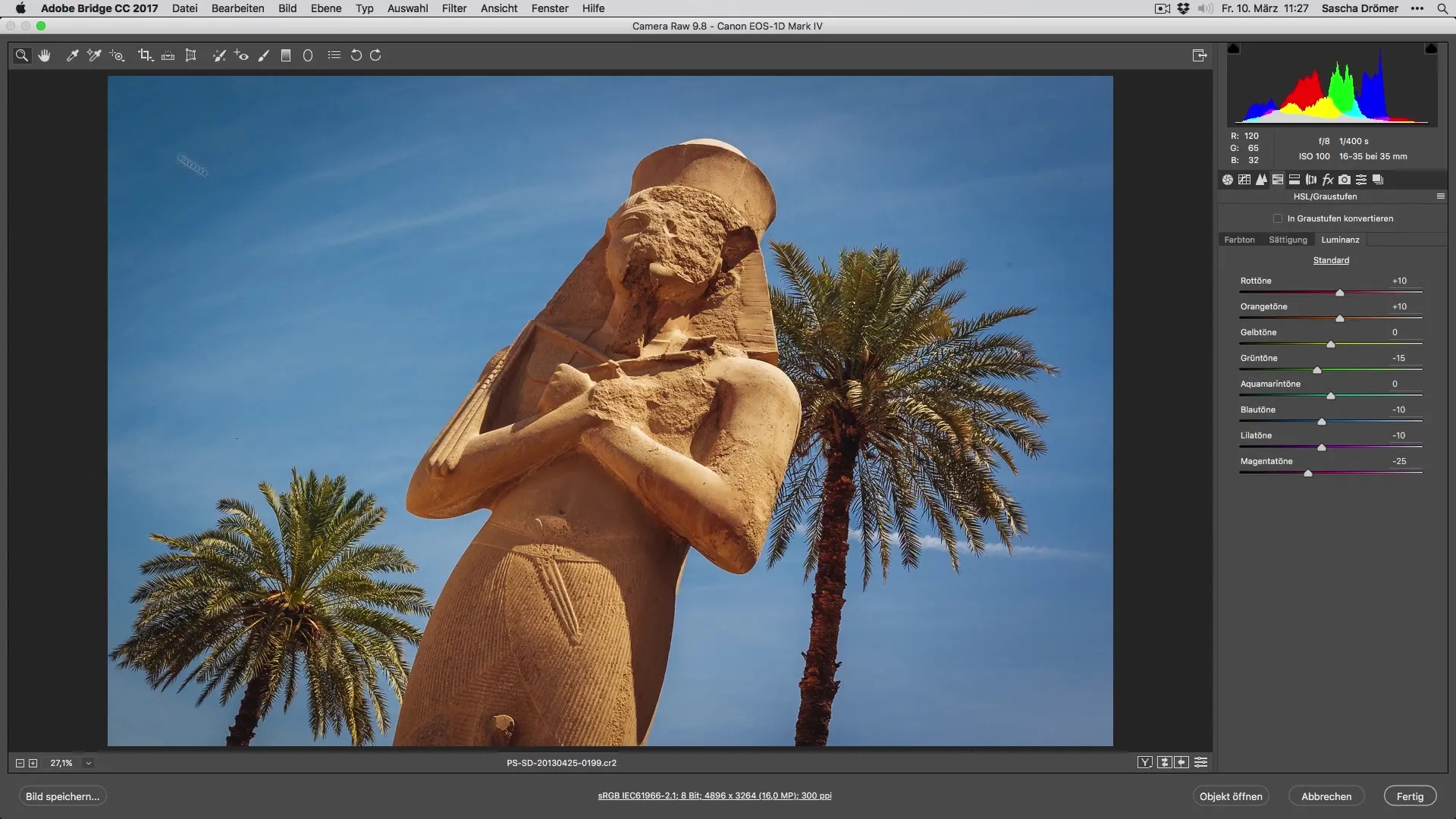
3. Yksityiskohtien parannus radiaalifiltterillä
Nyt käytetään radiaalifiltteriä. Vedä radiaalifiltteri alueen päälle, jota haluat korostaa, esimerkiksi veistoksen tai kuvan yksityiskohtien kohdalla. Sen sijaan, että muokkaat värisävyjä, keskity lisäämään kirkkautta. Näin rakenteet tulevat paremmin esiin ja kuvasi näyttää dynaamisemmalta.
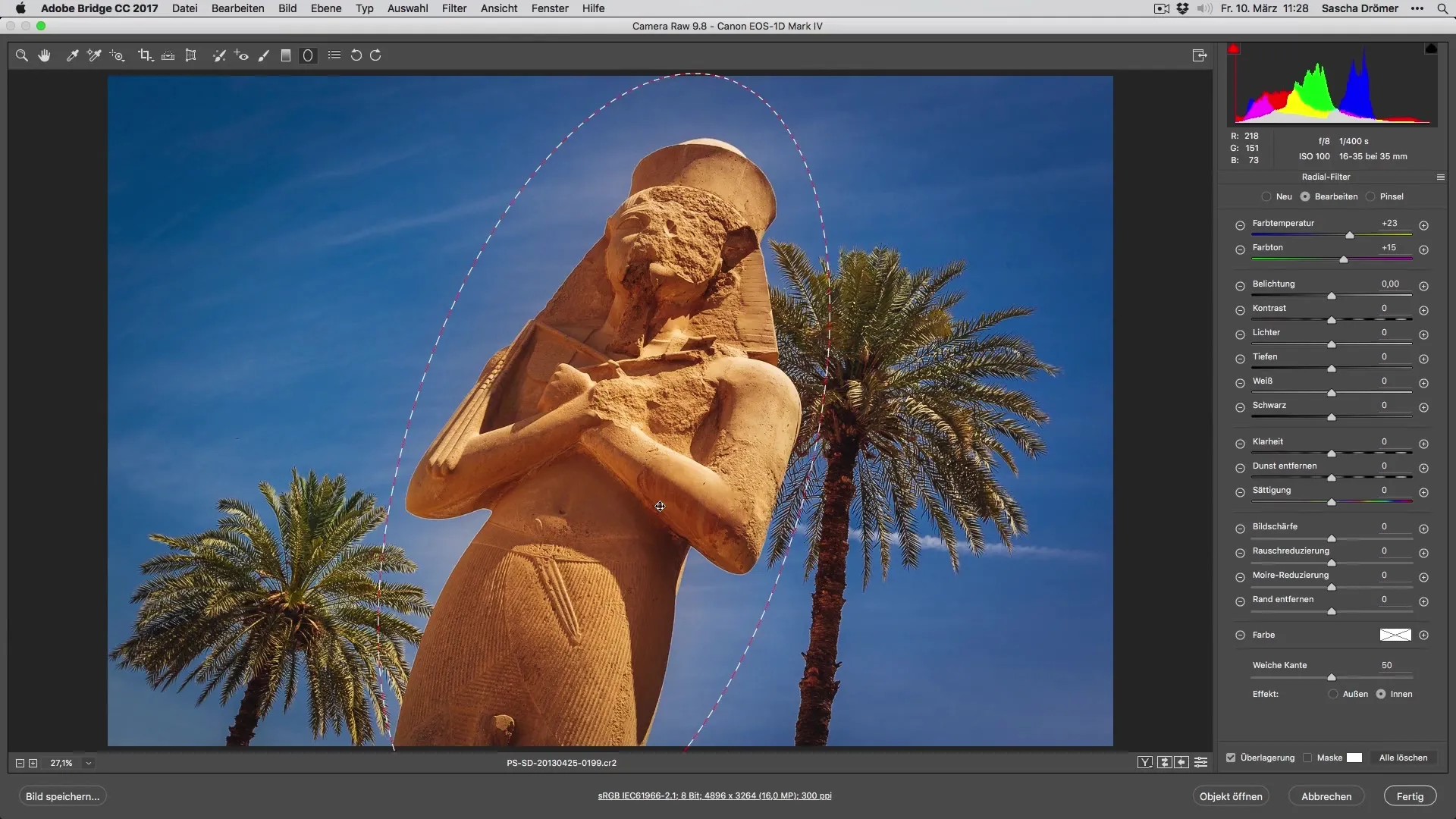
4. Kylläisyyden säätö
Voit tehostaa värejä, kuten palmujen vihreyttä, siirtymällä kylläisyysosioon. Säädä vihreän kylläisyyttä korostaaksesi värien luonnollisuutta ja eloisuutta. Kokeile arvoja, kunnes olet tyytyväinen lopputulokseen.
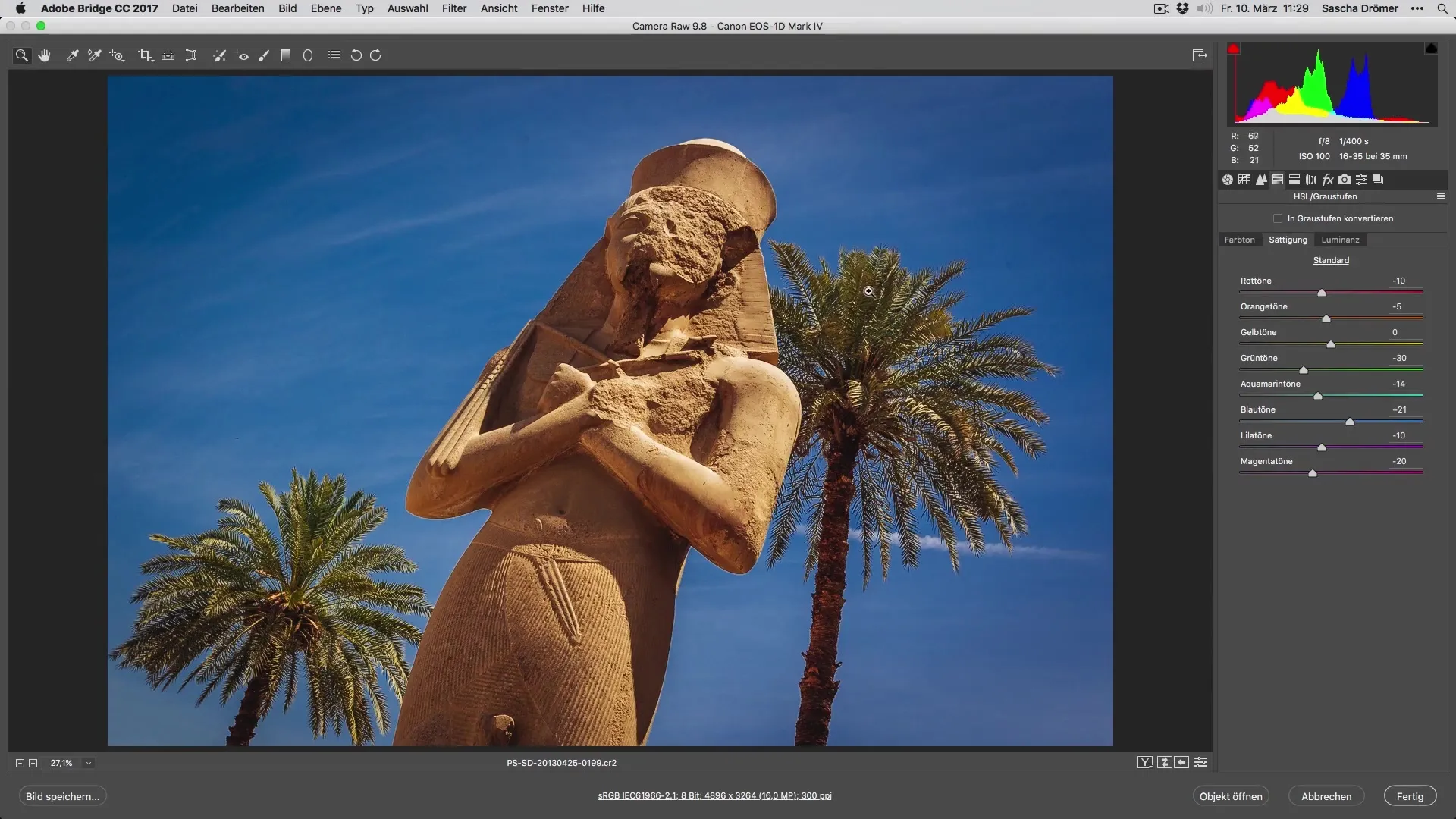
5. Kennojälkien poisto
Ennen kuin viimeistelet kuvan, tarkista mahdolliset kennojäljet. Ne voivat häiritä kuvan kokonaisvaikutelmaa. Käytä korjaustyökalua poistaaksesi ne nopeasti ja helposti. Valitse kohdat, joihin kohdistuvat jäljet, ja anna ohjelmiston hoitaa loput. Näin kuvasi näyttää paljon siistimmältä.
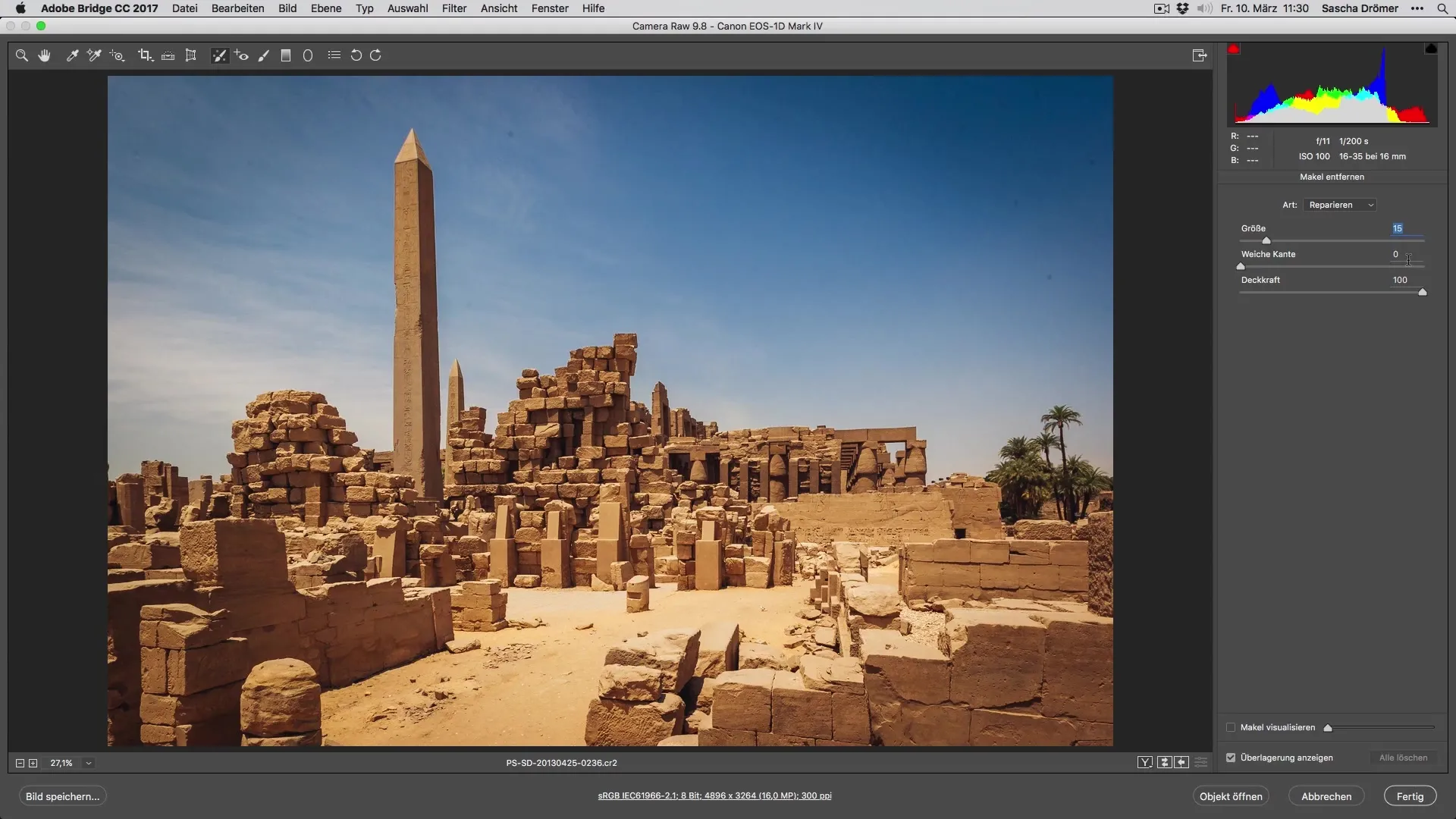
6. Valotuksen hienosäätö
Lopuksi sinun tulisi säätää kuvan yleistä valotusta. Laske valotusta hieman vaimentaaksesi liian kirkkaita alueita ja lisätäksesi kontrastia. Tarkista taivaan kirkkaus ja säädä kylläisyyttä ja sävyä uudelleen saadaksesi optimaalisen lopputuloksen.
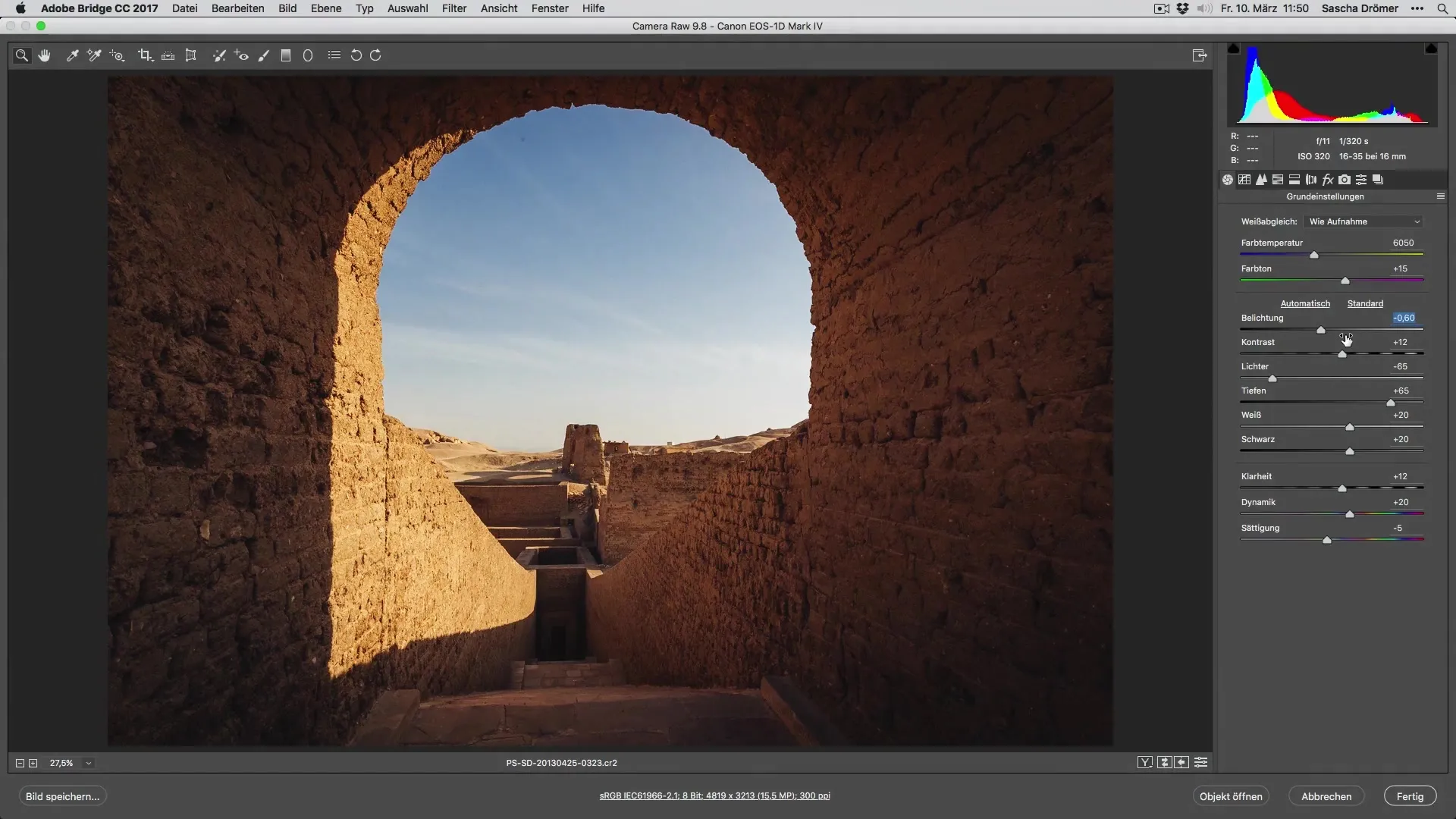
Yhteenveto – Lomakuvien optimaalinen käsittely: tekniikat ja työkalut
Tässä ohjeessa olet oppinut, kuinka kohdennetuilla säädöillä radiaalifilttereiden ja muiden työkalujen avulla voit saavuttaa vaikuttavia tuloksia kuvankäsittelyssä. Voit hyödyntää lomakuviesi potentiaalin värien, kirkkauden ja valotuksen avulla optimaalisesti. Nyt on sinun vuorosi esitellä käsitellyt kuvasi ja saada aikaan upea vaikutelma!
Usein kysytyt kysymykset
Miten käytän esiasetusta Lightroomissa?Voit valita esiasetuksen ja soveltaa sen kuvaasi napsauttamalla sitä.
Voinko peruuttaa tekemäni säädöt?Kyllä, Lightroomissa kaikki muutokset ovat ei-tuhoavia, joten voit aina palata alkuperäiseen kuvaan.
Miten muokkaan useita kuvia kerralla?Voit soveltaa esiasetusta kaikkiin valittuihin kuviin säästääksesi aikaa.


